Windows10系统之家 - 安全纯净无插件系统之家win10专业版下载安装
时间:2019-10-15 11:21:20 来源:Windows10之家 作者:huahua
许多小伙伴win10免激活系统电脑总是会出现提示“windows资源管理器没有响应”的情况,即使关机重启还是一样,一直弹出提示,非常烦人。此问题困扰的用户,接下来就由我教你win10系统“windows资源管理器没有响应”的应对措施吧。
最近有用户反馈,升级win10系统后,遇到了电脑总弹出“windows资源管理器没有响应”的问题,不知如何解决,别急,接下来就由小编教你win10系统“windows资源管理器没有响应”的应对措施吧。
win10系统“windows资源管理器没有响应”的应对措施:
1、进入控制面板-系统和安全-操作中心,展开“维护”;
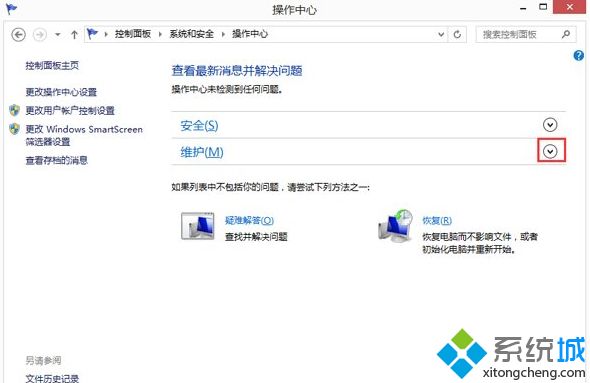
2、在维护下打开“查看可靠性历史记录”;
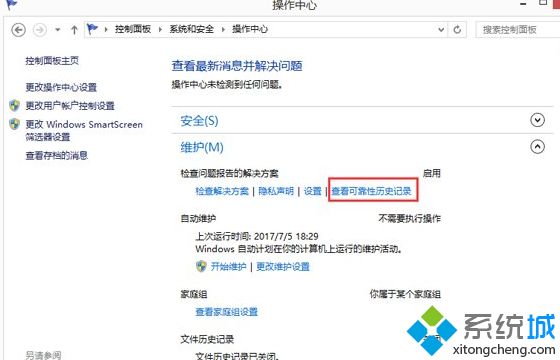
3、稍等片刻,便会点击可靠性监视程序窗口;
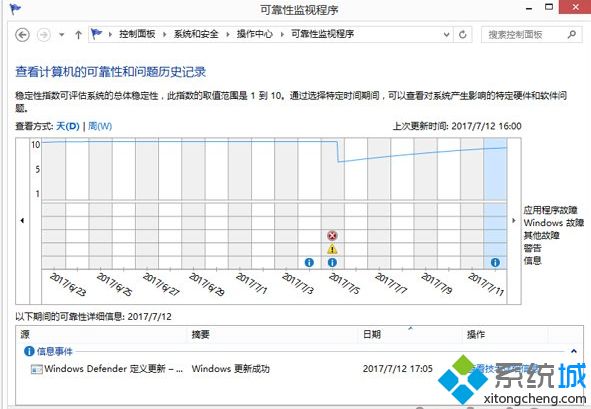
4、在可靠性监视程序窗口中,首先在上半部分选择一个日期。该日期必须是出现了windows资源管理器没有响应问题的日期;
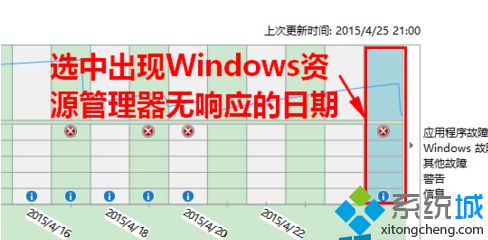
5、这时,该窗口的下半部分将显示这天发生的所有错误事件(即关键事件);
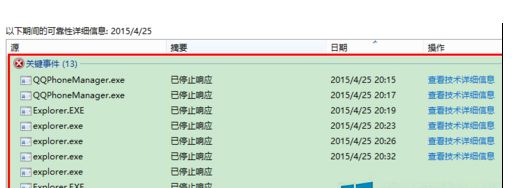
6、在这些错误事件中,找到与explorer.exe位置最接近的错误事件(在下图中是蓝色框标出的部分,即QQPhoneManager.exe错误事件);
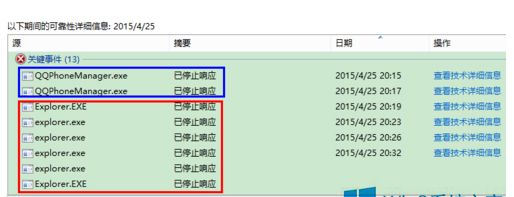
7、双击该事件,就会跳出显示该事件详情的窗口。在该窗口中,从上到下依次给出了引起windows资源管理器没有响应的程序名称,出错原因,以及该程序的路径。
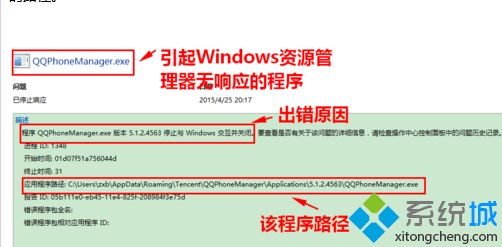
办法二
1、在大多数情况下,引起“windows 资源管理器没有响应”通常是上面给出的程序与explorer.exe起了冲突所形成的。大家可以在该项上右击鼠标,如果“检测处理方案”或“查看处理方案”可用(即不为灰色);
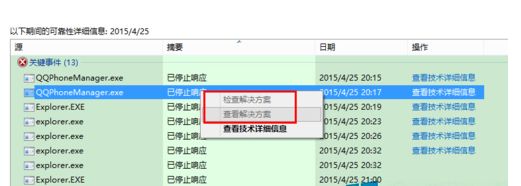
2、如果菜单不可用,通用的处理方法是卸载相关的程序。
以上就是win10系统“windows资源管理器没有响应”的应对措施介绍了,相信通过以上办法操作后,就能彻底处理资源管理器没有响应的故障。
热门教程
热门系统下载
热门资讯





























